Ich erstelle jeden Monat für mehrere Mandanten die Umsatzsteuer-Voranmeldungen mit Lexware Financial Office. Kann ich die Archivierung der Übertragungsprotokolle irgendwie vereinfachen? Ich muss derzeit jedes einzelne zuerst speichern und dann per Drag&Drop importieren.
Ja, dafür kann ein Import-Profil hinterlegt werden. Office Manager DMS öffnet dann automatisch den Importdialog oder importiert die Voranmeldungen ohne weitere Rückfrage.
Hintergrundinformation
Nach der Übertragung einer Voranmeldung mit dem integrierten Elster-Modul sehen Sie das Dialogfenster „Lexware ELSTER Steuerdatenübertragung“:
Nach Klick auf den Mausschalter Protokoll wird das Übertragungsprotokoll als PDF-Dokument im temporären Windowsordner abgelegt und in einem weiteren Dialogfenster gezeigt.
Bisher haben Sie auf den Speichern-Schalter geklickt, die PDF beispielsweise auf den Desktop gespeichert und dann von dort in das Dokumentenarchiv importiert. Diese Zwischenschritte sind nicht nötig, Office Manager kann den temporären Ordner überwachen und neue Protokolle automatisiert archivieren.
Import einrichten
- Wählen Sie in Office Manager DMS den Menübefehl und wechseln Sie zur Seite Importieren | Profile.
- Falls Sie bereits ein Profil mit automatisiertem Import für das Buchhaltungsarchiv haben, dann können Sie dieses erweitern. Dazu wird das temporäre Verzeichnis der Überwachungsliste hinzugefügt.
In der Regel erstellen Sie aber ein neues Importprofil: Klick auf rechts neben der Liste.
rechts neben der Liste. - Geben Sie eine sinnvolle Bezeichnung „Elster-Protokoll“ o ä. ein. Als Modus wählen Sie „Dokumente automatisch importieren“. Eigenschaftendialog öffnen können Sie ev. später deaktivieren, jetzt aber bitte noch nicht.
- Auf der Seite Verzeichnis markieren Sie das temporäre Verzeichnis – standardmäßig ist dies „C:\ProgramData\Lexware\elster\daten\ElsterPrint\“.
Tipp: Oberhalb der Verzeichnisliste können Sie auch zu „Makrovariablen für Verzeichnisse“ umschalten und den Pfad als Text in das große Eingabefeld einfügen. - Wenn Sie mit mehreren Archiven arbeiten, dann wählen Sie auf der Seite Gültigkeit bitte das Zielarchiv aus. Dies unterdrückt den automatischen Import, wenn ein anderes Dokumentenarchiv geöffnet ist.
- Auf der Seite Feldwerte können Sie Vorgaben für die Dokumentattribute machen: beispielsweise bei categorie die Kategorie „Steuern und Finanzamt“ wählen und bei name „USt-Voranmeldung {Date:Now-1m,mmmm yyyy}“ eingeben.
- Bestätigen Sie die beiden Einstellungs-Dialogfenster mit OK.
Importieren
Klicken Sie, wie auch bisher, nach der Übertragung auf den Mausschalter Protokoll. Warten Sie einen Moment, bis sich der Importdialog im Office Manager öffnet. Beschreiben Sie die Voranmeldung und importieren Sie diese mit Klick auf OK. Schließen Sie in Lexware die Übertragungsfenster.
Wenn Sie alle erforderlichen Feldwerte im Importprofil definieren, können Sie auch den Eigenschaftendialog deaktivieren. Die Protokolle werden dann vollautomatisch importiert.

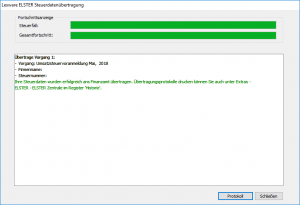
Eigenen Kommentar schreiben oder eine Rückfrage stellen